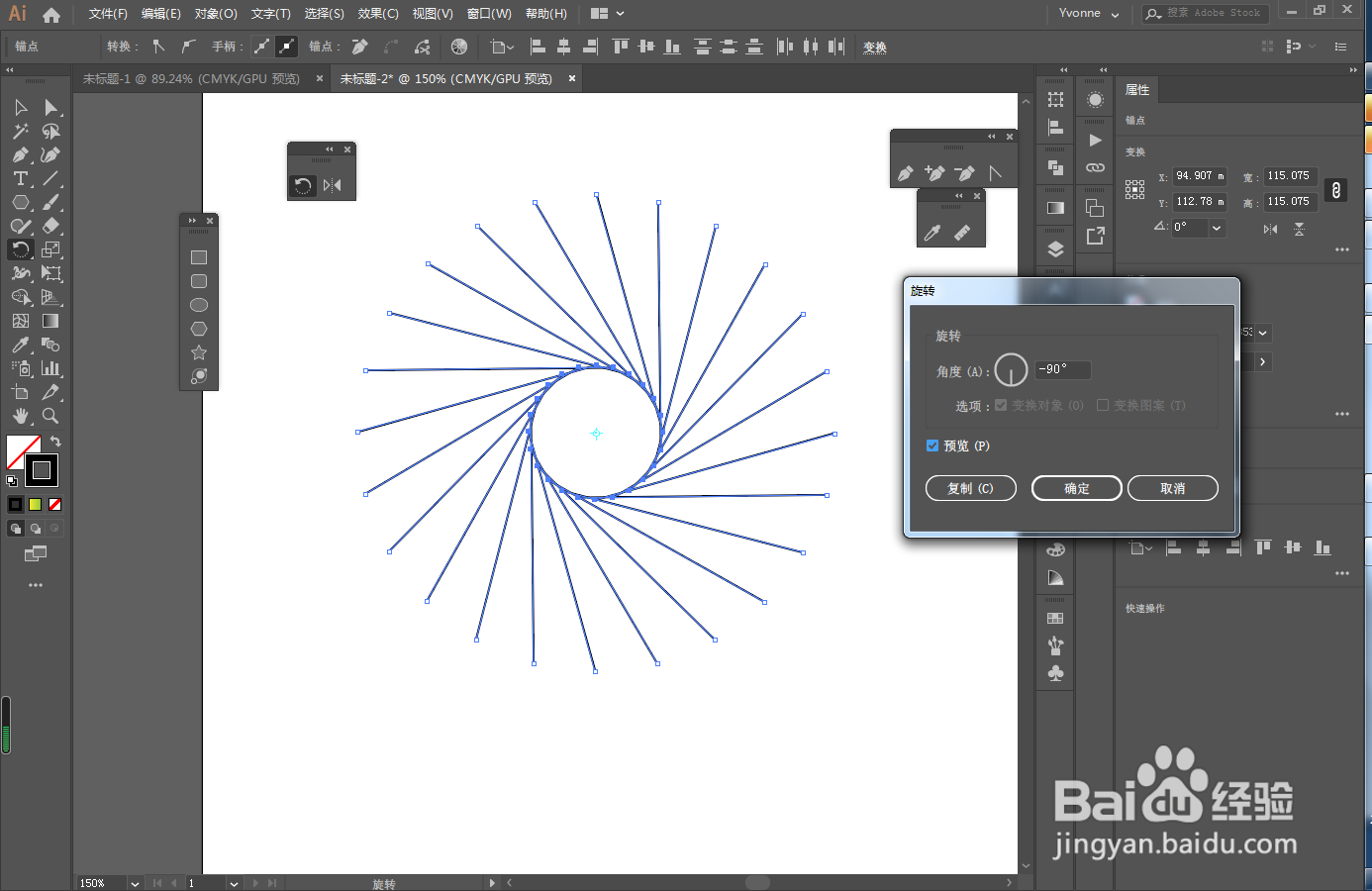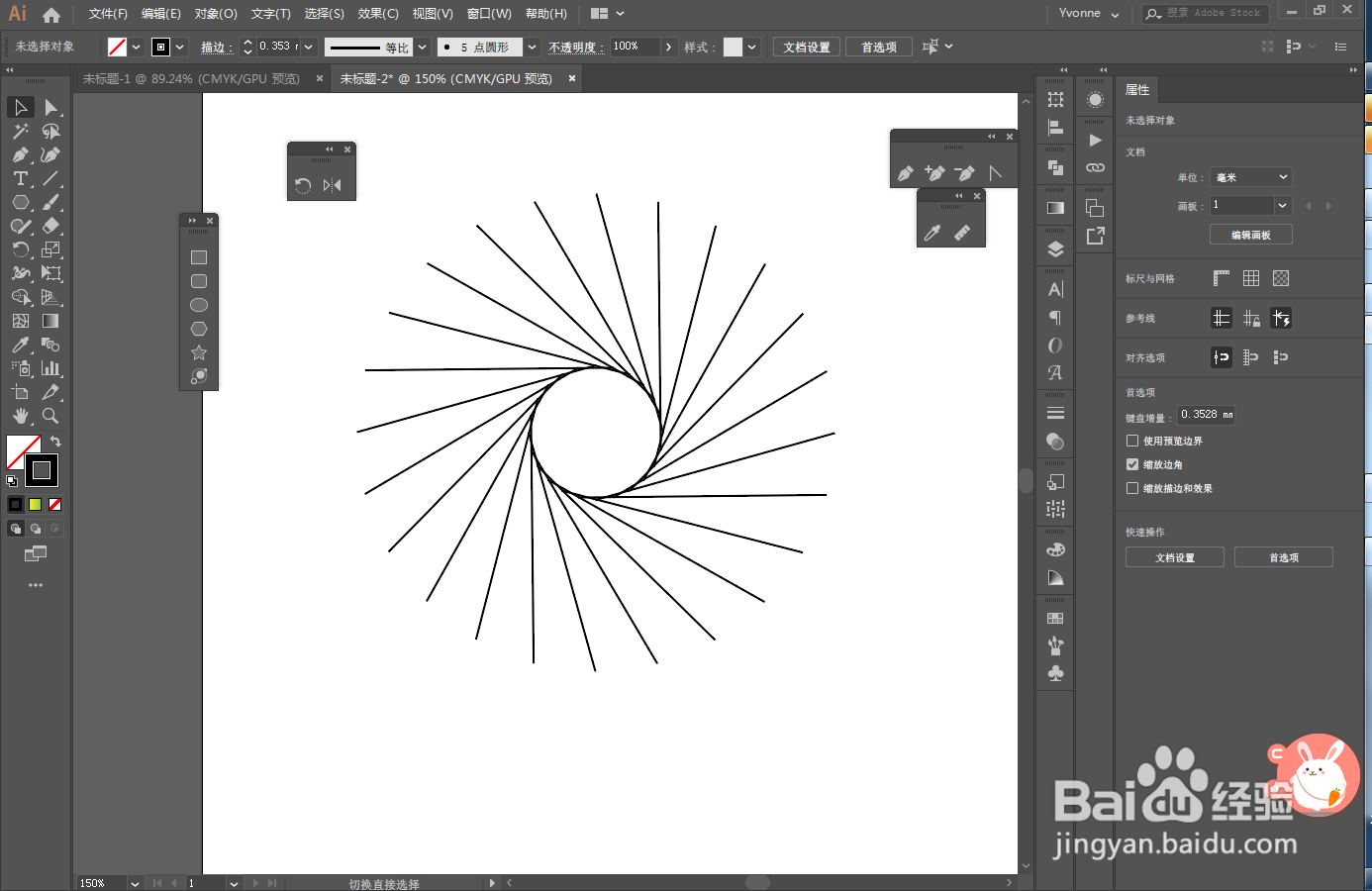ai制作中心旋转花纹效果
1、打开illustrator,新建一个文档。
2、在画板中绘制一条垂直的直线。
3、用旋转工具,按alt调整旋转中心到直线的正下方,并且设置旋转角度为15°,点复制按钮。
4、按ctrl+d重复旋转复制操作,直至旋转复制一周。
5、用直接选择工具框选所有直线靠近内部的锚点。
6、使用旋转工具,设置旋转角度为-90°,点确定。
7、这样中心旋转花纹效果就做好了。
声明:本网站引用、摘录或转载内容仅供网站访问者交流或参考,不代表本站立场,如存在版权或非法内容,请联系站长删除,联系邮箱:site.kefu@qq.com。
阅读量:38
阅读量:42
阅读量:53
阅读量:93
阅读量:75